ใหม่
เป้าหมายของโครงการริเริ่ม Open UI คือช่วยให้นักพัฒนาแอปสร้างประสบการณ์การใช้งานที่ยอดเยี่ยมได้ง่ายขึ้น โดยเราพยายามจัดการกับรูปแบบที่นักพัฒนาแอปพบปัญหามากขึ้น ซึ่งทำได้ด้วยการจัดหา API และคอมโพเนนต์ที่ฝังอยู่ในแพลตฟอร์มที่ดีขึ้น
ปัญหาหนึ่งๆ ดังกล่าวคือป๊อปอัป ซึ่งอธิบายใน UI แบบเปิดว่าเป็น "ป๊อปอัป"
โปปอัปมีชื่อเสียงที่ค่อนข้างแตกต่างกันมาอย่างยาวนาน ส่วนหนึ่งเป็นเพราะวิธีสร้างและติดตั้งใช้งาน การสร้างรูปแบบนี้ให้มีประสิทธิภาพนั้นไม่ใช่เรื่องง่าย แต่สามารถสร้างคุณค่าได้มากมายด้วยการนําผู้ใช้ไปยังสิ่งต่างๆ หรือทําให้ผู้ใช้รับรู้ถึงเนื้อหาในเว็บไซต์ โดยเฉพาะเมื่อใช้อย่างมีรสนิยม
การสร้างป๊อปอัปมักมีข้อกังวลหลักๆ 2 ข้อดังนี้
- วิธีตรวจสอบว่าเนื้อหาแสดงอยู่เหนือเนื้อหาอื่นๆ ในตำแหน่งที่เหมาะสม
- วิธีทำให้เข้าถึงได้ (ใช้งานกับแป้นพิมพ์ได้ โฟกัสได้ เป็นต้น)
Popover API ในตัวมีเป้าหมายที่หลากหลาย แต่ทั้งหมดมีเป้าหมายหลักเดียวกันคือช่วยให้นักพัฒนาแอปสร้างรูปแบบนี้ได้ง่ายๆ เป้าหมายที่โดดเด่น ได้แก่
- ช่วยให้แสดงองค์ประกอบและองค์ประกอบย่อยเหนือส่วนอื่นๆ ของเอกสารได้ง่าย
- ทำให้เข้าถึงได้
- ไม่ต้องใช้ JavaScript สําหรับลักษณะการทํางานทั่วไปส่วนใหญ่ (การปิดไฟ รายการเดี่ยว การซ้อน และอื่นๆ)
ดูข้อกําหนดเฉพาะทั้งหมดสําหรับป๊อปอัปได้ในเว็บไซต์ OpenUI
ความเข้ากันได้กับเบราว์เซอร์
คุณใช้ Popover API ในตัวได้ที่ไหนในตอนนี้ ฟีเจอร์นี้รองรับใน Chrome Canary ภายใต้ Flag "ฟีเจอร์แพลตฟอร์มบนเว็บเวอร์ชันทดลอง" ณ เวลาที่เขียนบทความนี้
หากต้องการเปิดใช้ Flag ดังกล่าว ให้เปิด Chrome Canary แล้วไปที่ chrome://flags จากนั้นเปิดใช้การติดธง "ฟีเจอร์แพลตฟอร์มเว็บเวอร์ชันทดลอง"
นอกจากนี้ยังมีช่วงทดลองใช้ Origin สำหรับนักพัฒนาแอปที่ต้องการทดสอบฟีเจอร์นี้ในสภาพแวดล้อมเวอร์ชันที่ใช้งานจริงด้วย
สุดท้ายคือ polyfill ที่อยู่ระหว่างการพัฒนาสําหรับ API อย่าลืมดูที่พื้นที่เก็บข้อมูล github.com/oddbird/popup-polyfill
คุณตรวจสอบการรองรับป๊อปอัปได้โดยใช้สิ่งต่อไปนี้
const supported = HTMLElement.prototype.hasOwnProperty("popover");
โซลูชันปัจจุบัน
ตอนนี้คุณทำอะไรได้บ้างเพื่อโปรโมตเนื้อหาของคุณเหนือสิ่งอื่นใด หากเบราว์เซอร์รองรับ คุณสามารถใช้องค์ประกอบกล่องโต้ตอบ HTML คุณต้องใช้ในแบบฟอร์ม "Modal" ซึ่งต้องใช้ JavaScript
Dialog.showModal();
มีข้อควรพิจารณาบางอย่างเกี่ยวกับการช่วยเหลือพิเศษ ขอแนะนําให้ใช้ a11y-dialog เช่น หากรองรับผู้ใช้ Safari เวอร์ชันต่ำกว่า 15.4
นอกจากนี้ คุณยังใช้ไลบรารีแบบป๊อปอัป การแจ้งเตือน หรือเคล็ดลับเครื่องมือที่มีอยู่มากมายได้อีกด้วย เครื่องมือเหล่านี้ส่วนใหญ่มักจะทํางานในลักษณะที่คล้ายกัน
- ต่อคอนเทนเนอร์บางส่วนต่อท้ายเนื้อหาเพื่อแสดงป๊อปอัป
- จัดสไตล์ให้อยู่เหนือสิ่งอื่นๆ
- สร้างองค์ประกอบและต่อท้ายคอนเทนเนอร์เพื่อแสดงป๊อปอัป
- ซ่อนโดยนําองค์ประกอบ popover ออกจาก DOM
ซึ่งต้องใช้ทรัพยากรเพิ่มเติมและการตัดสินใจมากขึ้นสำหรับนักพัฒนาแอป นอกจากนี้ คุณยังต้องหาข้อมูลเพื่อค้นหาข้อเสนอที่รวมทุกอย่างที่คุณต้องการ Popover API มีไว้เพื่อรองรับสถานการณ์ต่างๆ ซึ่งรวมถึงเคล็ดลับเครื่องมือ โดยมีเป้าหมายเพื่อครอบคลุมสถานการณ์ทั่วไปทั้งหมด ซึ่งช่วยให้นักพัฒนาแอปไม่ต้องตัดสินใจอีกรอบเพื่อที่จะได้มุ่งเน้นสร้างประสบการณ์การใช้งาน
ป๊อปอัปแรก
เพียงเท่านี้คุณก็พร้อมแล้ว
<div id="my-first-popover" popover>Popover Content!</div>
<button popovertoggletarget="my-first-popover">Toggle Popover</button>
แต่เกิดอะไรขึ้นที่นี่
- คุณไม่จำเป็นต้องใส่องค์ประกอบป๊อปอัปไว้ในคอนเทนเนอร์หรืออะไรก็ตาม องค์ประกอบจะซ่อนอยู่โดยค่าเริ่มต้น
- คุณไม่จําเป็นต้องเขียน JavaScript เพื่อทําให้ไอคอนปรากฏ ซึ่งแอตทริบิวต์
popovertoggletargetจะจัดการ - เมื่อปรากฏขึ้น ระบบจะเลื่อนชั้นไปยังเลเยอร์บนสุด ซึ่งหมายความว่าระบบจะโปรโมตรายการดังกล่าวเหนือ
documentในวิวพอร์ต คุณไม่จําเป็นต้องจัดการz-indexหรือกังวลเกี่ยวกับตําแหน่ง popover ใน DOM องค์ประกอบอาจฝังลึกอยู่ใน DOM โดยมีบรรพบุรุษที่ตัดออก นอกจากนี้ คุณยังดูองค์ประกอบที่อยู่ในเลเยอร์บนสุดได้ผ่านเครื่องมือสำหรับนักพัฒนาซอฟต์แวร์ ดูข้อมูลเพิ่มเติมเกี่ยวกับเลเยอร์บนสุดได้ในบทความนี้
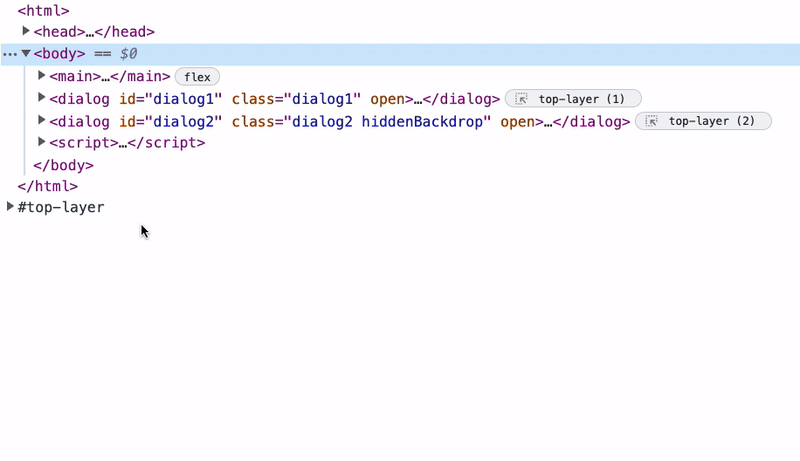
- คุณจะได้รับ "ปิดไฟ" ที่ใช้งานได้ทันที หมายความว่าคุณสามารถปิดป๊อปอัปด้วยสัญญาณการปิด เช่น การคลิกนอกป๊อปอัป การนำทางด้วยแป้นพิมพ์ไปยังองค์ประกอบอื่น หรือกดแป้น Esc เปิดแอปอีกครั้งแล้วลองใช้
ประโยชน์อื่นๆ ของป๊อปอัป มาดูตัวอย่างเพิ่มเติมกัน ลองดูการสาธิตนี้ที่มีเนื้อหาบางส่วนในหน้า
ปุ่มการทำงานแบบลอยดังกล่าวมีตำแหน่งคงที่และมี z-index สูง
.fab {
position: fixed;
z-index: 99999;
}
เนื้อหาของป๊อปอัปจะฝังอยู่ใน DOM แต่เมื่อคุณเปิดป๊อปอัป เนื้อหาจะเลื่อนไปอยู่เหนือองค์ประกอบตำแหน่งคงที่นั้น คุณไม่จำเป็นต้องตั้งค่าสไตล์ใดๆ
นอกจากนี้ คุณอาจสังเกตเห็นว่าตอนนี้ป๊อปอัปมีองค์ประกอบจำลอง ::backdrop องค์ประกอบทั้งหมดที่อยู่ในเลเยอร์บนสุดจะได้รับ::backdropองค์ประกอบจำลองที่ปรับแต่งสไตล์ได้ ตัวอย่างนี้จัดรูปแบบ ::backdrop ด้วยสีพื้นหลังอัลฟ่าที่ลดลงและฟิลเตอร์ฉากหลัง ซึ่งทำให้เนื้อหาที่อยู่เบื้องหลังเบลอ
การจัดรูปแบบป๊อปอัป
มาปรับแต่งสไตล์ของป๊อปอัปกัน โดยค่าเริ่มต้น ข้อความป๊อปอัปจะมีตำแหน่งคงที่และมีการเว้นวรรคบางส่วน และมี display: none ด้วย คุณสามารถลบล้างค่านี้เพื่อแสดงป๊อปอัปได้ แต่การดำเนินการดังกล่าวจะไม่โปรโมตชั้นนั้นไปยังชั้นบนสุด
[popover] { display: block; }
ไม่ว่าจะโปรโมตป๊อปอัปด้วยวิธีใด เมื่อโปรโมตป๊อปอัปไปยังเลเยอร์บนสุด คุณอาจต้องจัดวางหรือจัดตำแหน่งป๊อปอัป คุณไม่สามารถกําหนดเป้าหมายเลเยอร์บนสุดและทําสิ่งต่างๆ เช่น
:open {
display: grid;
place-items: center;
}
โดยค่าเริ่มต้น รายการแบบป๊อปอัปจะวางอยู่ที่กึ่งกลางของวิวพอร์ตโดยใช้ margin: auto แต่ในบางกรณี คุณอาจต้องระบุตําแหน่งอย่างชัดเจน เช่น
[popover] {
top: 50%;
left: 50%;
translate: -50%;
}
หากต้องการวางเนื้อหาภายในป๊อปอัปโดยใช้ตาราง CSS หรือ Flexbox คุณควรตัดเนื้อหานี้ในองค์ประกอบ มิเช่นนั้น คุณจะต้องประกาศกฎแยกต่างหากที่จะเปลี่ยน display เมื่อป๊อปอัปอยู่ในเลเยอร์บนสุด การตั้งค่าเป็นค่าเริ่มต้นจะทำให้ค่านั้นแสดงโดยค่าเริ่มต้นโดยลบล้าง display: none
[popover]:open {
display: flex;
}
หากลองใช้เดโมดังกล่าว คุณจะเห็นว่าตอนนี้ป๊อปอัปจะปรากฏขึ้นและหายไป คุณทำให้ป๊อปอัปปรากฏขึ้นและหายไปได้โดยใช้ตัวเลือกเสมือน :open ตัวเลือกจำลอง :open จะจับคู่กับป๊อปอัปที่แสดงอยู่ (และอยู่ในเลเยอร์บนสุด)
ตัวอย่างนี้ใช้พร็อพเพอร์ตี้ที่กําหนดเองเพื่อขับเคลื่อนการเปลี่ยน และคุณยังใส่ทรานซิชันให้กับ ::backdrop ของป๊อปอัปได้ด้วย
[popover] {
--hide: 1;
transition: transform 0.2s;
transform: translateY(calc(var(--hide) * -100vh))
scale(calc(1 - var(--hide)));
}
[popover]::backdrop {
transition: opacity 0.2s;
opacity: calc(1 - var(--hide, 1));
}
[popover]:open::backdrop {
--hide: 0;
}
เคล็ดลับคือจัดกลุ่มทรานซิชันและภาพเคลื่อนไหวไว้ภายใต้ Media Query สำหรับการเคลื่อนไหว ซึ่งจะช่วยรักษาเวลาของคุณไว้ด้วย เนื่องจากคุณแชร์ค่าระหว่าง popover กับ ::backdrop ผ่านพร็อพเพอร์ตี้ที่กำหนดเองไม่ได้
@media(prefers-reduced-motion: no-preference) {
[popover] { transition: transform 0.2s; }
[popover]::backdrop { transition: opacity 0.2s; }
}
จนถึงตอนนี้ คุณได้ดูการใช้ popovertoggletarget เพื่อแสดงป๊อปอัปแล้ว เราใช้ "Light dismiss" เพื่อปิด แต่คุณจะใช้แอตทริบิวต์ popovershowtarget และ popoverhidetarget ได้ด้วย มาเพิ่มปุ่มลงในป๊อปอัปที่จะซ่อนป๊อปอัปนั้นและเปลี่ยนปุ่มเปิด/ปิดให้ใช้ popovershowtarget
<div id="code-popover" popover>
<button popoverhidetarget="code-popover">Hide Code</button>
</div>
<button popovershowtarget="code-popover">Reveal Code</button>
ดังที่ได้กล่าวไปก่อนหน้านี้ Popover API ครอบคลุมมากกว่าแค่แนวคิดเดิมๆ เกี่ยวกับป๊อปอัป คุณสามารถสร้างสําหรับสถานการณ์ทุกประเภท เช่น การแจ้งเตือน เมนู เคล็ดลับเครื่องมือ ฯลฯ
สถานการณ์บางอย่างต้องใช้รูปแบบการโต้ตอบที่แตกต่างกัน การโต้ตอบ เช่น การวางเมาส์เหนือ เราได้ทดสอบการใช้แอตทริบิวต์ popoverhovertarget แต่ยังไม่ได้นำมาใช้งานในขณะนี้
<div popoverhovertarget="hover-popover">Hover for Code</div>
แนวคิดคือคุณวางเมาส์เหนือองค์ประกอบเพื่อแสดงเป้าหมาย ลักษณะการทำงานนี้สามารถกําหนดค่าผ่านพร็อพเพอร์ตี้ CSS พร็อพเพอร์ตี้ CSS เหล่านี้จะกําหนดกรอบเวลาของการวางเมาส์เหนือและนอกองค์ประกอบที่ป๊อปอัปจะตอบสนอง ลักษณะการทำงานเริ่มต้นที่ทดสอบมีป๊อปอัปแสดงหลังจาก 0.5s ของ :hover อย่างชัดเจน จากนั้นจะต้องมีการปิดเบาๆ หรือการเปิดป๊อปอัปอีกรายการเพื่อปิด (เราจะอธิบายเรื่องนี้เพิ่มเติมในภายหลัง) ปัญหานี้เกิดจากการตั้งค่าระยะเวลาซ่อนป๊อปอัปเป็น Infinity
ในระหว่างนี้ คุณสามารถใช้ JavaScript เพื่อโพลีฟีลฟังก์ชันการทำงานนั้นได้
let hoverTimer;
const HOVER_TRIGGERS = document.querySelectorAll("[popoverhovertarget]");
const tearDown = () => {
if (hoverTimer) clearTimeout(hoverTimer);
};
HOVER_TRIGGERS.forEach((trigger) => {
const popover = document.querySelector(
`#${trigger.getAttribute("popoverhovertarget")}`
);
trigger.addEventListener("pointerenter", () => {
hoverTimer = setTimeout(() => {
if (!popover.matches(":open")) popover.showPopover();
}, 500);
trigger.addEventListener("pointerleave", tearDown);
});
});
ประโยชน์ของการตั้งค่าบางอย่างเป็นกรอบเวลาการโฮเวอร์ที่ชัดเจนคือช่วยให้มั่นใจว่าผู้ใช้ตั้งใจดำเนินการ (เช่น ผู้ใช้วางเคอร์เซอร์เหนือเป้าหมาย) เราไม่ต้องการให้แสดงป๊อปอัป เว้นแต่ผู้ใช้ต้องการ
ลองใช้เดโมนี้ซึ่งคุณสามารถวางเมาส์เหนือเป้าหมายโดยตั้งค่ากรอบเวลาเป็น 0.5s
ก่อนที่จะดูกรณีการใช้งานและตัวอย่างที่พบได้ทั่วไป เรามาทบทวนข้อมูลกันก่อน
ประเภทของป๊อปอัป
เราได้อธิบายลักษณะการโต้ตอบที่ไม่ใช่ JavaScript แล้ว แล้วลักษณะการทำงานโดยรวมของป๊อปอัปล่ะ จะเกิดอะไรขึ้นหากไม่ต้องการ "ปิดไฟ" หรือต้องการใช้รูปแบบ Singleton กับป๊อปอัป
Popover API ช่วยให้คุณระบุป๊อปอัป 3 ประเภทซึ่งมีลักษณะการทํางานแตกต่างกัน
[popover=auto]/[popover]:
- การสนับสนุนการฝัง ซึ่งไม่ได้หมายถึงการฝังใน DOM เท่านั้น คําจํากัดความของป๊อปอัปบรรพบุรุษคือป๊อปอัปที่มีลักษณะดังนี้
- เกี่ยวข้องตามตําแหน่ง DOM (รายการย่อย)
- เกี่ยวข้องโดยการทริกเกอร์แอตทริบิวต์ในองค์ประกอบย่อย เช่น
popovertoggletarget,popovershowtargetและอื่นๆ - เชื่อมโยงกันด้วยแอตทริบิวต์
anchor(CSS Anchoring API อยู่ระหว่างการพัฒนา)
- ปิดไฟ
- การเปิดจะปิดป๊อปอัปอื่นๆ ที่ไม่ใช่ป๊อปอัปหลัก ลองดูการสาธิตด้านล่างซึ่งไฮไลต์วิธีการทํางานของการฝังด้วยป๊อปอัปรุ่นก่อน ดูว่าการเปลี่ยนอินสแตนซ์
popoverhidetarget/popovershowtargetบางรายการเป็นpopovertoggletargetส่งผลต่อสิ่งต่างๆ อย่างไร - การปิดรายการแรกจะปิดทั้งหมด แต่การปิดรายการในกองจะปิดเฉพาะรายการที่อยู่เหนือรายการนั้นในกอง
[popover=manual]:
- ไม่ปิดป๊อปอัปอื่นๆ
- ไม่มีไฟปิด
- ต้องปิดอย่างชัดเจนผ่านองค์ประกอบทริกเกอร์หรือ JavaScript
JavaScript API
เมื่อต้องการควบคุมป๊อปอัปได้มากขึ้น คุณสามารถใช้ JavaScript คุณจะได้รับทั้งเมธอด showPopover และ hidePopover นอกจากนี้ คุณยังมีเหตุการณ์ popovershow และ popoverhide ให้ฟังด้วย
แสดงป๊อปอัป
js
popoverElement.showPopover()
ซ่อนป๊อปอัป
popoverElement.hidePopover()
ฟังเสียงที่แสดงป๊อปอัป
popoverElement.addEventListener('popovershow', doSomethingWhenPopoverShows)
ฟังการปรากฏของป๊อปอัปและยกเลิกการแสดงป๊อปอัป
popoverElement.addEventListener('popovershow',event => {
event.preventDefault();
console.warn(‘We blocked a popover from being shown’);
})
ฟังการซ่อนป๊อปอัป
popoverElement.addEventListener('popoverhide', doSomethingWhenPopoverHides)
คุณยกเลิกการซ่อนป๊อปอัปไม่ได้ในกรณีต่อไปนี้
popoverElement.addEventListener('popoverhide',event => {
event.preventDefault();
console.warn("You aren't allowed to cancel the hiding of a popover");
})
ตรวจสอบว่าป๊อปอัปอยู่ในเลเยอร์บนสุดหรือไม่ โดยทำดังนี้
popoverElement.matches(':open')
ซึ่งจะช่วยเพิ่มประสิทธิภาพสำหรับบางสถานการณ์ที่พบไม่บ่อย เช่น แสดงป๊อปอัปหลังจากไม่มีการใช้งานเป็นระยะเวลาหนึ่ง
การสาธิตนี้มีป๊อปอัปที่มีเสียงป๊อปดังขึ้น เราจึงต้องใช้ JavaScript เพื่อเล่นเสียง เมื่อคลิก เราจะซ่อนป๊อปอัป เล่นเสียง แล้วแสดงป๊อปอัปอีกครั้ง
การช่วยเหลือพิเศษ
การช่วยเหลือพิเศษเป็นหัวใจสําคัญของ Popover API การแมปการช่วยเหลือพิเศษจะเชื่อมโยงป๊อปอัปกับองค์ประกอบทริกเกอร์ตามต้องการ ซึ่งหมายความว่าคุณไม่จําเป็นต้องประกาศแอตทริบิวต์ aria-* เช่น aria-haspopup ในกรณีที่ใช้แอตทริบิวต์เรียกให้แสดงรายการใดรายการหนึ่ง เช่น popovertoggletarget
สำหรับการจัดการโฟกัส คุณสามารถใช้แอตทริบิวต์โฟกัสอัตโนมัติเพื่อย้ายโฟกัสไปยังองค์ประกอบภายในป๊อปอัปได้ ซึ่งเหมือนกับ Dialog แต่ความแตกต่างจะเกิดขึ้นเมื่อโฟกัสกลับมาอีกครั้ง และนั่นเป็นเพราะการปิดแบบเบา ในกรณีส่วนใหญ่ การปิดป๊อปอัปจะเปลี่ยนโฟกัสกลับไปที่องค์ประกอบที่เคยโฟกัสไว้ก่อนหน้านี้ แต่โฟกัสจะย้ายไปยังองค์ประกอบที่คลิกเมื่อปิดไฟ หากองค์ประกอบนั้นรับโฟกัสได้ ดูส่วนเกี่ยวกับการจัดการโฟกัสในคําอธิบาย
คุณจะต้องเปิด "เวอร์ชันเต็มหน้าจอ" ของเดโมนี้เพื่อดูวิธีการทํางาน
ในการสาธิตนี้ องค์ประกอบที่มีโฟกัสจะมีเส้นขอบสีเขียว ลองกด Tab ไปยังส่วนต่างๆ ของอินเทอร์เฟซด้วยแป้นพิมพ์ สังเกตตําแหน่งที่โฟกัสจะกลับมาเมื่อปิดป๊อปอัป นอกจากนี้ คุณอาจสังเกตเห็นว่าหากกด Tab ไปรอบๆ ป๊อปอัปจะปิดลง การดำเนินการนี้เป็นไปตามการออกแบบ แม้ว่าป๊อปอัปจะมีการจัดการโฟกัส แต่ก็ไม่ได้กักเก็บโฟกัสไว้ และการนำทางด้วยแป้นพิมพ์จะระบุสัญญาณการปิดเมื่อโฟกัสออกจากป๊อปอัป
การยึด (อยู่ระหว่างการพัฒนา)
รูปแบบที่จัดการได้ยากสำหรับป๊อปอัปคือการยึดองค์ประกอบกับทริกเกอร์ เช่น หากตั้งค่าเคล็ดลับเครื่องมือให้แสดงเหนือทริกเกอร์ แต่มีการเลื่อนเอกสาร เคล็ดลับเครื่องมือนั้นอาจถูกตัดออกโดยวิวพอร์ต ปัจจุบันมีข้อเสนอ JavaScript ที่จัดการกับปัญหานี้ได้ เช่น "UI ที่ลอยอยู่" เครื่องมือนี้จะจัดตำแหน่งเคล็ดลับเครื่องมือใหม่ให้คุณเพื่อไม่ให้เหตุการณ์นี้เกิดขึ้นอีกและยึดตามลําดับตําแหน่งที่ต้องการ
แต่เราต้องการให้คุณกำหนดค่านี้ด้วยสไตล์ของคุณ ขณะนี้เรากำลังพัฒนา API เสริมควบคู่ไปกับ Popover API เพื่อจัดการปัญหานี้ API "การกำหนดตำแหน่งองค์ประกอบยึดของ CSS" จะช่วยให้คุณเชื่อมโยงองค์ประกอบกับองค์ประกอบอื่นๆ ได้ และจะดำเนินการในลักษณะที่ปรับตำแหน่งองค์ประกอบใหม่เพื่อไม่ให้ถูกตัดออกโดยวิวพอร์ต
การสาธิตนี้ใช้ Anchoring API ในสถานะปัจจุบัน ตำแหน่งของเรือจะตอบสนองต่อตำแหน่งของจุดยึดในวิวพอร์ต
นี่เป็นตัวอย่างข้อมูลโค้ด CSS ที่ทำให้เดโมนี้ทำงานได้ ไม่ต้องใช้ JavaScript
.anchor {
--anchor-name: --anchor;
}
.anchored {
position: absolute;
position-fallback: --compass;
}
@position-fallback --compass {
@try {
bottom: anchor(--anchor top);
left: anchor(--anchor right);
}
@try {
top: anchor(--anchor bottom);
left: anchor(--anchor right);
}
}
คุณสามารถดูข้อมูลจำเพาะได้ที่นี่ นอกจากนี้ API นี้ยังมี polyfill ด้วย
ตัวอย่าง
ตอนนี้คุณก็ทราบแล้วว่าป๊อปอัปมีประโยชน์อย่างไรและทำงานอย่างไร ลองดูตัวอย่างกัน
การแจ้งเตือน
การสาธิตนี้แสดงการแจ้งเตือน "คัดลอกไปยังคลิปบอร์ด"
- ใช้
[popover=manual] - แสดงป๊อปอัปที่มี
showPopoverเมื่อดำเนินการ - หลังจาก
2000msหมดเวลา ให้ซ่อนด้วยhidePopover
ข้อความโทสต์
การสาธิตนี้ใช้เลเยอร์บนสุดเพื่อแสดงการแจ้งเตือนสไตล์ข้อความ Toast
- รายการแบบป๊อปอัป 1 รายการที่มีประเภท
manualจะทําหน้าที่เป็นคอนเทนเนอร์ - ระบบจะเพิ่มการแจ้งเตือนใหม่ต่อท้ายป๊อปอัปและแสดงป๊อปอัป
- ระบบจะนำภาพเคลื่อนไหวออกด้วย Web Animations API เมื่อมีการคลิกและนำออกจาก DOM
- หากไม่มีข้อความแจ้งให้แสดง ระบบจะซ่อนป๊อปอัป
เมนูที่ฝังอยู่
การสาธิตนี้แสดงวิธีการทำงานของเมนูการนำทางที่ฝังอยู่
- ใช้
[popover=auto]เนื่องจากอนุญาตให้ใช้ป๊อปอัปที่ฝังอยู่ - ใช้
autofocusในลิงก์แรกของเมนูแบบเลื่อนลงแต่ละรายการเพื่อไปยังส่วนต่างๆ ด้วยแป้นพิมพ์ - รูปแบบนี้เหมาะอย่างยิ่งสําหรับ CSS Anchoring API แต่สําหรับการสาธิตนี้ คุณสามารถใช้ JavaScript เพียงเล็กน้อยเพื่ออัปเดตตําแหน่งโดยใช้พร็อพเพอร์ตี้ที่กําหนดเอง
const ANCHOR = (anchor, anchored) => () => {
const { top, bottom, left, right } = anchor.getBoundingClientRect();
anchored.style.setProperty("--top", top);
anchored.style.setProperty("--right", right);
anchored.style.setProperty("--bottom", bottom);
anchored.style.setProperty("--left", left);
};
PRODUCTS_MENU.addEventListener("popovershow", ANCHOR(PRODUCT_TARGET, PRODUCTS_MENU));
โปรดทราบว่าเนื่องจากเดโมนี้ใช้ autofocus จึงจะต้องเปิดใน "มุมมองแบบเต็มหน้าจอ" สำหรับการไปยังส่วนต่างๆ ด้วยแป้นพิมพ์
ป๊อปอัปสื่อ
การสาธิตนี้แสดงวิธีที่คุณอาจแสดงสื่อขึ้นมา
- ใช้
[popover=auto]เพื่อปิดไฟ - JavaScript จะเฝ้าติดตามเหตุการณ์
playของวิดีโอและแสดงวิดีโอขึ้นมา - เหตุการณ์
popoverhideของป๊อปอัปจะหยุดวิดีโอชั่วคราว
ข้อความป๊อปอัปสไตล์ Wiki
การสาธิตนี้แสดงวิธีสร้างเคล็ดลับเครื่องมือของเนื้อหาในบรรทัดที่มีสื่อ
- ใช้
[popover=auto]การแสดงรายการหนึ่งจะซ่อนรายการอื่นๆ เนื่องจากไม่ใช่รายการหลัก - แสดงใน
pointerenterด้วย JavaScript - ตัวอย่างที่เหมาะสําหรับ CSS Anchoring API อีกตัวอย่างหนึ่ง
ลิ้นชักการนำทาง
การสาธิตนี้จะสร้างลิ้นชักการนำทางโดยใช้ป๊อปอัป
- ใช้
[popover=auto]เพื่อปิดไฟ - ใช้
autofocusเพื่อโฟกัสรายการการนำทางรายการแรก
การจัดการฉากหลัง
การสาธิตนี้แสดงวิธีจัดการพื้นหลังสำหรับป๊อปอัปหลายรายการที่คุณต้องการให้แสดง ::backdrop รายการเดียวเท่านั้น
- ใช้ JavaScript เพื่อดูแลรักษารายการของป๊อปอัปที่มองเห็นได้
- ใช้ชื่อคลาสกับป๊อปอัปที่ต่ำที่สุดในเลเยอร์ด้านบน
ข้อความป๊อปอัปของเคอร์เซอร์ที่กําหนดเอง
การสาธิตนี้แสดงวิธีใช้ popover เพื่อเลื่อน canvas ไปยังเลเยอร์บนสุด และใช้เพื่อแสดงเคอร์เซอร์ที่กำหนดเอง
- เลื่อน
canvasไปยังเลเยอร์บนสุดด้วยshowPopoverและ[popover=manual] - เมื่อป๊อปอัปอื่นๆ เปิดอยู่ ให้ซ่อนและแสดงป๊อปอัป
canvasเพื่อให้ป๊อปอัปนั้นอยู่ด้านบน
ป๊อปอัปของแผ่นงานการดำเนินการ
การสาธิตนี้แสดงวิธีใช้ป๊อปอัปเป็นเมนูการดำเนินการ
- แสดงป๊อปอัปโดยค่าเริ่มต้นซึ่งลบล้าง
display - แผงการดำเนินการเปิดขึ้นด้วยทริกเกอร์ป๊อปอัป
- เมื่อแสดงป๊อปอัป ระบบจะเลื่อนป๊อปอัปไปยังเลเยอร์บนสุดและแปลเป็นมุมมอง
- คุณใช้การปิดไฟเพื่อแสดงไฟอีกครั้งได้
ป๊อปอัปที่เปิดใช้งานด้วยแป้นพิมพ์
การสาธิตนี้แสดงวิธีใช้ป๊อปอัปสำหรับ UI สไตล์พาเล็ตคำสั่ง
- ใช้ cmd + j เพื่อแสดงป๊อปอัป
inputโฟกัสด้วยautofocus- ช่องตัวเลือกเป็น
popoverตัวที่ 2 ซึ่งอยู่ใต้อินพุตหลัก - การปิดแบบเบาจะปิดพ Palet หากไม่มีเมนูแบบเลื่อนลง
- ผู้สมัครรายอื่นสำหรับ Anchoring API
ป๊อปอัปที่กำหนดเวลา
การสาธิตนี้แสดงป๊อปอัป "ไม่มีการใช้งาน" หลังจากผ่านไป 4 วินาที รูปแบบ UI ที่มักใช้ในแอปที่มีข้อมูลผู้ใช้ที่ปลอดภัยเพื่อแสดงโมดัลการออกจากระบบ
- ใช้ JavaScript เพื่อแสดงป๊อปอัปหลังจากไม่มีการใช้งานเป็นระยะเวลาหนึ่ง
- รีเซ็ตตัวจับเวลาในการแสดงป๊อปอัป
โปรแกรมรักษาหน้าจอ
คุณสามารถเพิ่มลูกเล่นเล็กๆ น้อยๆ ลงในเว็บไซต์และเพิ่มโปรแกรมรักษาหน้าจอได้ เช่นเดียวกับในตัวอย่างก่อนหน้านี้
- ใช้ JavaScript เพื่อแสดงป๊อปอัปหลังจากไม่มีการใช้งานเป็นระยะเวลาหนึ่ง
- ปิดไฟเพื่อซ่อนและรีเซ็ตตัวจับเวลา
การติดตามเคอร์เซอร์ข้อความ
การสาธิตนี้แสดงวิธีทำให้ป๊อปอัปติดตามเคอร์เซอร์อินพุต
- แสดงป๊อปอัปตามการเลือก เหตุการณ์สำคัญ หรือการป้อนอักขระพิเศษ
- ใช้ JavaScript เพื่ออัปเดตตําแหน่งป๊อปอัปด้วยพร็อพเพอร์ตี้ที่กําหนดเองระดับขอบเขต
- รูปแบบนี้ต้องคำนึงถึงเนื้อหาที่แสดงและความสามารถในการเข้าถึง
- โดยมักจะพบใน UI การแก้ไขข้อความและแอปที่คุณสามารถติดแท็กได้
เมนูปุ่มการทำงานแบบลอย
การสาธิตนี้แสดงวิธีใช้ป๊อปอัปเพื่อติดตั้งใช้งานเมนูปุ่มการดำเนินการแบบลอยตัวโดยไม่ต้องใช้ JavaScript
- โปรโมตป๊อปอัปประเภท
manualด้วยเมธอดshowPopoverนี่คือปุ่มหลัก - เมนูคือป๊อปอัปอีกรายการหนึ่งที่เป็นเป้าหมายของปุ่มหลัก
- เปิดเมนูด้วย
popovertoggletarget - ใช้
autofocusเพื่อโฟกัสรายการแรกในเมนูที่แสดง - การปิดไฟจะปิดเมนู
- การบิดไอคอนใช้
:has()อ่านข้อมูลเพิ่มเติมเกี่ยวกับ:has()ได้ในบทความนี้
เท่านี้ก็เรียบร้อย
นี่เป็นข้อมูลเบื้องต้นเกี่ยวกับป๊อปอัปที่จะเปิดตัวในเร็วๆ นี้โดยเป็นส่วนหนึ่งของโครงการริเริ่ม UI แบบเปิด เมื่อใช้อย่างเหมาะสม ฟีเจอร์นี้จะเป็นส่วนเสริมที่ยอดเยี่ยมสำหรับแพลตฟอร์มเว็บ
อย่าลืมดูUI แบบเปิด คำอธิบายป๊อปอัปจะอัปเดตอยู่เสมอเมื่อ API พัฒนาไป และนี่คือคอลเล็กชันสำหรับเดโมทั้งหมด
ขอขอบคุณที่แวะมา
รูปภาพโดย Madison Oren ใน Unsplash

